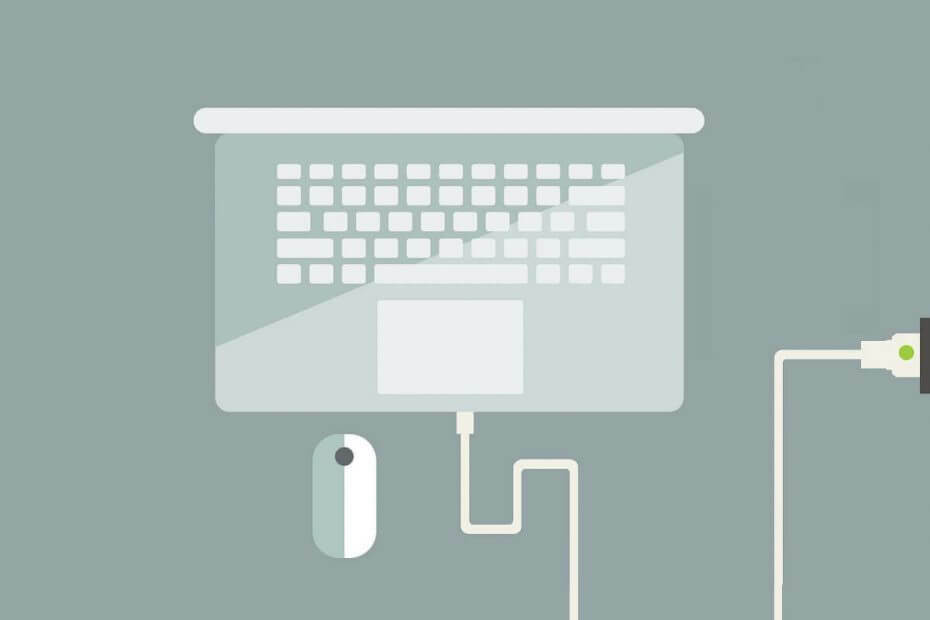
Bu yazılım, sürücülerinizi çalışır durumda tutar, böylece sizi yaygın bilgisayar hatalarından ve donanım arızalarından korur. Tüm sürücülerinizi şimdi 3 kolay adımda kontrol edin:
- DriverFix'i indirin (doğrulanmış indirme dosyası).
- Tıklayın Taramayı Başlat tüm sorunlu sürücüleri bulmak için.
- Tıklayın Sürücüleri güncelle yeni sürümleri almak ve sistem arızalarını önlemek için.
- DriverFix tarafından indirildi 0 okuyucular bu ay
Kullanıcılar, dizüstü bilgisayar adaptörlerinin fişe takılı olduklarında dizüstü bilgisayarlarını şarj etmesini bekler. Hala, dizüstü bilgisayar adaptörleri bazı kullanıcılar için çalışmayı durdurabilir. Bu sık görülen bir şey değil, ancak kullanıcıların dizüstü bilgisayarlarını şarj etmedikleri zaman dizüstü bilgisayar adaptörlerini en kısa sürede halletmeleri gerekecek.
Ancak, adaptörlerin mutlaka değiştirilmesi gerekmeyebilir. Bunlar, şarj edilmeyen bir dizüstü bilgisayarı düzeltmesi gereken kullanıcılar için birkaç sorun giderme adımıdır.
Dizüstü bilgisayar AC adaptörüm neden çalışmıyor?
1. Şarj Cihazını Başka Bir Yere Takın
İlk olarak, adaptörü alternatif bir odaya takmayı deneyin. Sigorta atmış olabilir. Uzatma kablolarından kurtulun ve dizüstü bilgisayar adaptörünü dolaylı olarak takın.

2. Şarj Cihazının Doğru USB Yuvasına Takılı Olduğunu Kontrol Edin
Daha yeni dizüstü bilgisayarlar şunları içerir: USB-C yuvaları kullanıcıların pillerini şarj edebilecekleri. Ancak, bir dizüstü bilgisayardaki bazı USB-C yuvaları da yalnızca veri aktarımı için olabilir. Adaptör, özellikle veri aktarımı için olan bir USB yuvasına takılıysa dizüstü bilgisayarı şarj etmez.
Bu nedenle, bazı kullanıcıların dizüstü bilgisayarı şarj etmek için adaptörü doğru USB yuvasına bağladıklarını kontrol etmeleri gerekebilir. USB bağlantı noktaları için daha fazla ayrıntı sağlayacak dizüstü bilgisayarın kılavuzuna bakın.

Bozuk USB-C şarj cihazınızı bu süper verimli alternatiflerden biriyle değiştirin ve asla arkanıza bakmayın.
3. Şarj Cihazının Kablosunu Kontrol Edin
Kullanıcılar, adaptör şarj cihazının kablosunu aşınma ve yıpranma açısından kontrol etmelidir. Kablonun her iki ucunda kopuk veya gevşek bağlantılar olup olmadığını kontrol edin. Kullanıcılar adaptörün kablosunda belirgin bir yırtılma tespit ederse, muhtemelen dizüstü bilgisayarı şarj etmemesinin nedeni budur. Gevşek bağlantılar varsa, kullanıcıların muhtemelen yeni bir adaptör alması gerekecektir.

4. Konektör Jakını Temizleyin
Bazı kullanıcıların adaptörlerinin konektör jaklarını temizlemesi gerekebilir. Konektör jakı toz ve kir ile tıkanmış olabilir. Bu nedenle, krikoyu bir iğne veya krikodaki tozu ve diğer kalıntıları kazıyacak bir şeyle temizlemeyi deneyin. Alternatif olarak, kullanıcılar tozlu konektör jaklarını bir hoover borusuyla temizleyebilir.

5. Pili Çıkarın
Bazı dizüstü bilgisayarlar, kullanıcıların çıkarabileceği çıkarılabilir piller içerir. Dizüstü bilgisayarı kapatın ve mümkünse pilini çıkarın. Ardından adaptörü dizüstü bilgisayara takın ve açın. Kullanıcılar dizüstü bilgisayarlarını yalnızca adaptörle kullanabiliyorsa, muhtemelen pille ilgili bir sorun vardır. Dizüstü bilgisayarı kapatın ve pili tekrar takın.

Bu nedenle, müşteri desteğiyle iletişime geçmeden önce yukarıdaki sorun giderme adımlarını uygulayın. Kullanıcılar, mevcut adaptörleri dizüstü bilgisayarlarını şarj etmediğinde yeni adaptörlere ihtiyaç duyabilir veya gerekmeyebilir. Yeni adaptör şarj cihazlarına ihtiyaç duyan kullanıcılar, garanti kapsamında değişim talep edip edemeyeceklerini görmek için dizüstü bilgisayarlarının veya adaptörlerinin garanti ayrıntılarını kontrol edebilirler.
KONTROL EDİLECEK İLGİLİ MAKALELER:
- Dizüstü bilgisayarınız şarj olurken aşırı ısındığında ne yapmalısınız?
- Windows 10'da yavaş pil şarjı nasıl düzeltilir

![HP Envy takılı ancak Windows 10'da şarj olmuyor [FIX]](/f/a030204d8e897decaadfb7cec8783d69.jpg?width=300&height=460)